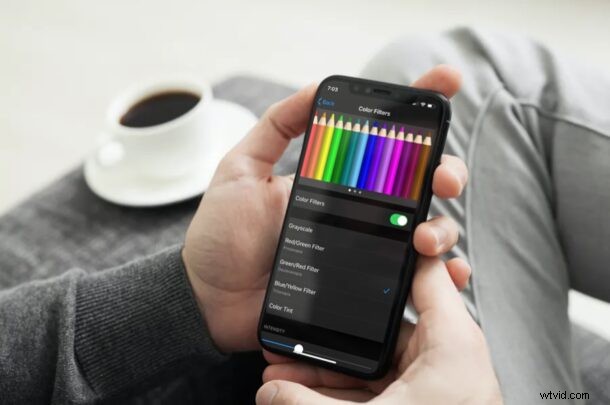
Filtry kolorów można zastosować na ekranie iPhone'a i iPada, oferując sposób na dostosowanie odcienia i odcienia ekranu urządzenia. Może to być pomocne, jeśli uważasz, że ekran iPhone'a lub iPada jest zbyt żółty, ciepły, niebieski lub chłodny. I oczywiście, jeśli cierpisz na ślepotę barw lub inne zaburzenia widzenia, może się również okazać korzystne dostosowanie kolorów na ekranie urządzenia. Każdy może z łatwością wypróbować Filtry Kolorów na urządzeniu z systemem iOS lub iPadOS, aby szybko i łatwo dostosować kolory na ekranie swojego urządzenia.
Filtry kolorów to jedna z wielu funkcji ułatwień dostępu oferowanych przez systemy iOS i iPadOS. Dzięki temu można nie tylko dostosować odcień i intensywność kolorów, ale także wstępnie ustawić filtry dla warunków ślepoty barw Deuteranopia, Tritanopia i Protanopia. Podsumowując, możesz dowolnie dostosować kolory na ekranie.
Jeśli chcesz skorzystać z tej funkcji, czytaj dalej, ponieważ przeprowadzimy Cię przez niezbędne kroki, aby prawidłowo używać filtrów kolorów zarówno na iPhonie, jak i iPadzie.
Jak używać filtrów kolorów na iPhonie i iPadzie
Włączenie filtrów kolorów na urządzeniu z systemem iOS jest dość łatwą i prostą procedurą, ale samo włączenie tej funkcji nie zrobi różnicy. Aby rozpocząć, po prostu wykonaj poniższe czynności.
- Przejdź do „Ustawień” z ekranu głównego iPhone'a lub iPada.

- W menu ustawień przewiń w dół i dotknij „Ułatwienia dostępu”, aby przejść dalej.
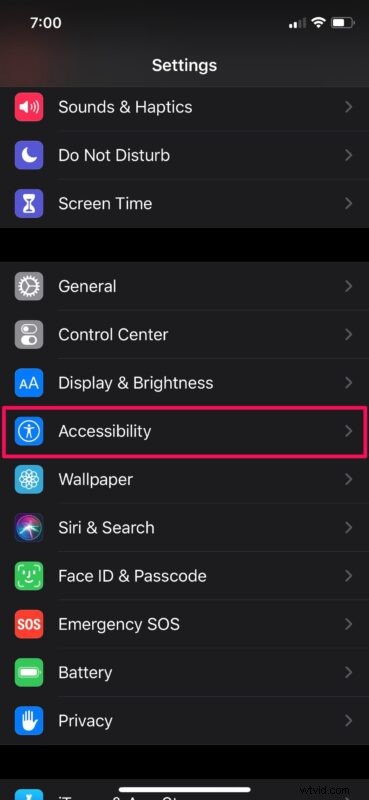
- Następnie dotknij „Rozmiar ekranu i tekstu” znajdujący się w kategorii Wizja.
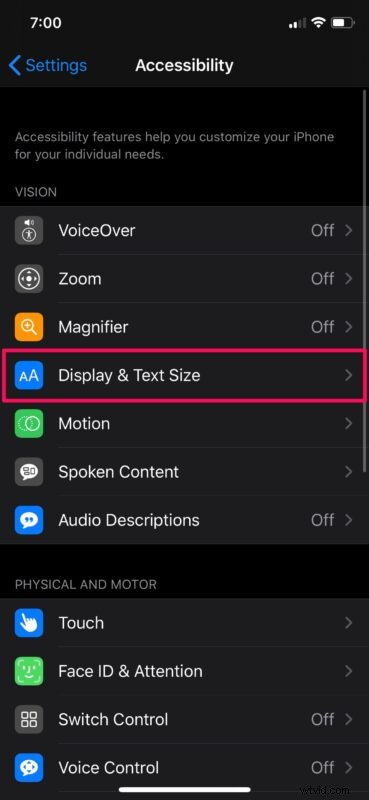
- Tutaj przewiń w dół i dotknij „Filtry kolorów”, jak pokazano na poniższym zrzucie ekranu.
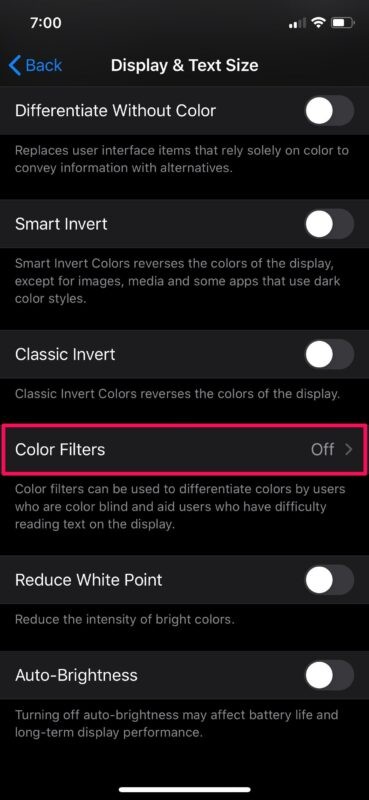
- Teraz użyj przełącznika, aby włączyć filtry kolorów. Jeśli jesteś ślepy na kolory, możesz wybrać jeden z trzech dostępnych filtrów zgodnie ze swoim stanem.
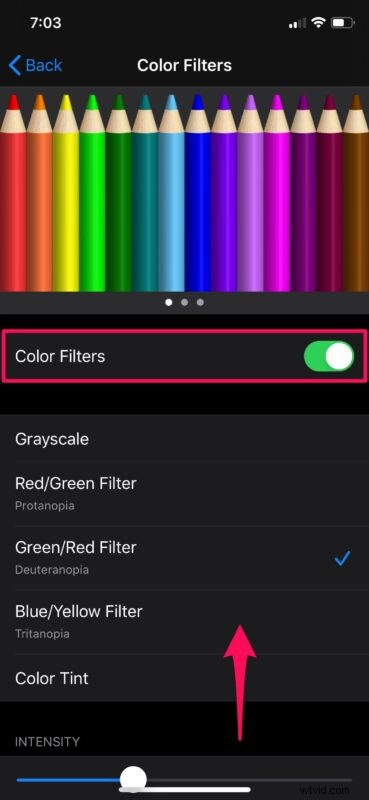
- Jeśli chcesz dostosować odcień wyświetlacza, wybierz „Odcień koloru” i użyj poniższych suwaków, aby dostosować odcień i intensywność zgodnie ze swoimi preferencjami.
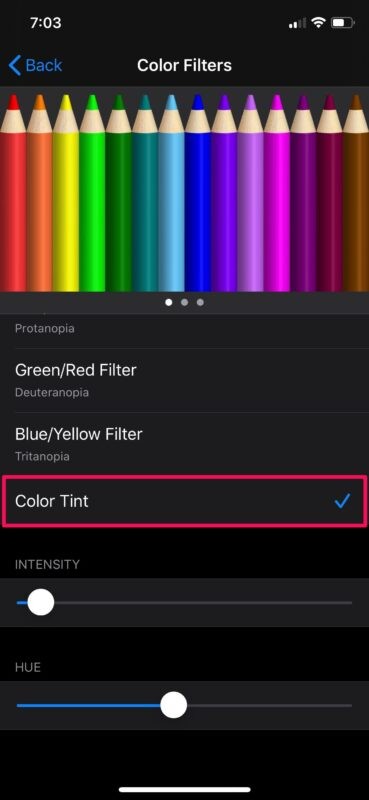
To prawie wszystko. Teraz wiesz, jak uzyskać dostęp i korzystać z filtrów kolorów na iPhonie i iPadzie.
Zanim wprowadzisz jakiekolwiek zmiany w kolorze ekranu urządzenia, upewnij się, że funkcja Night Shift nie jest włączona na urządzeniu, ponieważ sprawia to również, że wyświetlacz wydaje się znacznie cieplejszy niż normalnie.
Oprócz tych trzech filtrów dla ślepoty kolorów, istnieje również filtr skali szarości, który może być użyty do zmiany ekranu iPhone'a na czarno-biały. Skala szarości może pomóc w uzależnieniu od smartfonów, ponieważ chodzi o to, aby korzystanie z telefonu było mniej przyjemne.
Nie wszystkie iPhone'y i iPady mają idealny biały punkt, gdy wychodzą z fabryki. Jeśli więc czujesz, że wyświetlacz na iPhonie lub iPadzie wygląda nieco żółtawo lub bardziej niebiesko, niż chcesz, możesz użyć funkcji Odcień koloru, aby poprawić ton w ciągu kilku sekund. Omówiliśmy nawet ten konkretny problem wcześniej z niektórymi modelami iPhone'a, ale nie dotyczy to wszystkich użytkowników, a niektórzy użytkownicy również lubią różne cieplejsze lub chłodniejsze odcienie niektórych kalibracji ekranu.
Oprócz tego system iOS ma kilka innych funkcji ułatwień dostępu, które mogą pomóc osobom z wadami wzroku lub słuchu, takich jak VoiceOver, lupa, napisy, Live Listen itp. Na przykład dzięki funkcji Live Listen możesz używać AirPods jako aparaty słuchowe.
Mamy nadzieję, że udało Ci się użyć filtrów kolorów do dostosowania wyświetlania iPhone'a i iPada zgodnie z własnymi upodobaniami. Z jakich innych funkcji ułatwień dostępu w iOS korzystasz? Podziel się swoimi cennymi opiniami i doświadczeniem w sekcji komentarzy poniżej.
